在如今的移动设备时代,手机壁纸已经成为了一种个性化展示的方式,苹果手机作为当下最受欢迎的智能手机之一,其壁纸设置更是备受关注。苹果纸袋手机壁纸的设置方法也是让许多用户感到困惑的问题之一。苹果手机壁纸该如何设置呢?接下来我们将为大家详细介绍苹果手机桌面壁纸的设置教程。
苹果手机桌面壁纸设置教程
操作方法:
1.苹果手机怎么设置桌面壁纸?苹果壁纸设置攻略,要设置就触【设置】,如图。
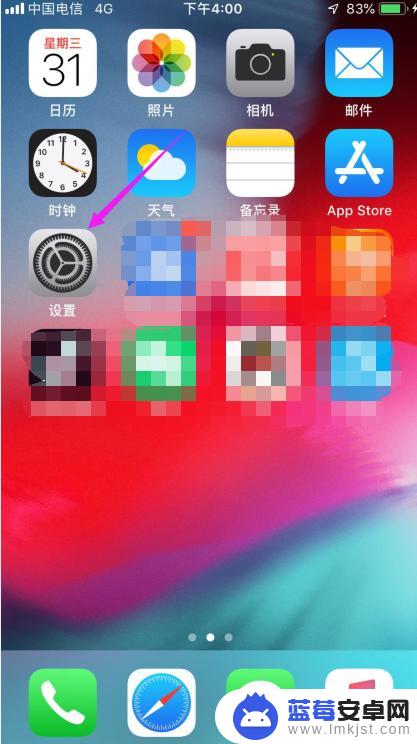
2.触【设置】后,紧接着触下【墙纸】,如图。
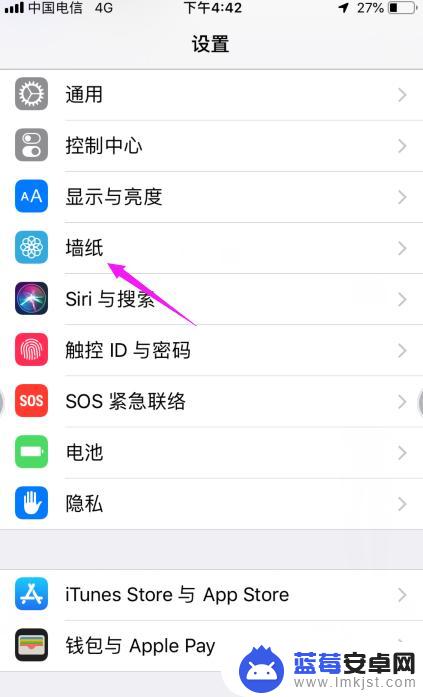
3.触下【墙纸】后,按下【选取新的墙纸】,如图。
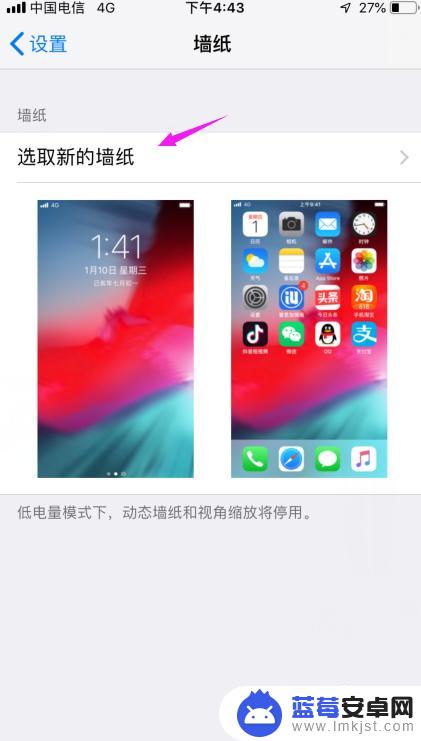
4.按下【选取新的墙纸】之后,我们选择【动态】还是【静态】的。如图。
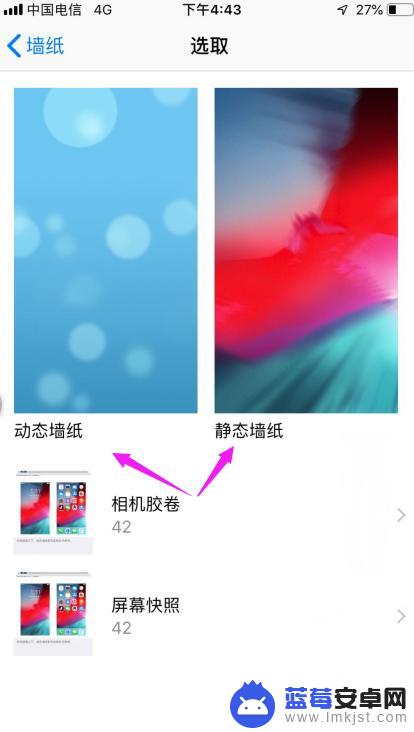
5.选择一款自己喜欢的壁纸,按下,如图。
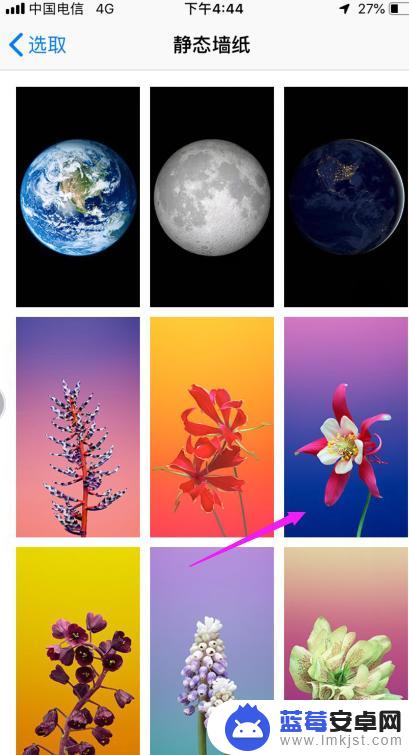
6.接着我们点下【设定】,如图。

7.接着我们来抉择是设置【主屏幕】还是【锁定屏幕】,如图。
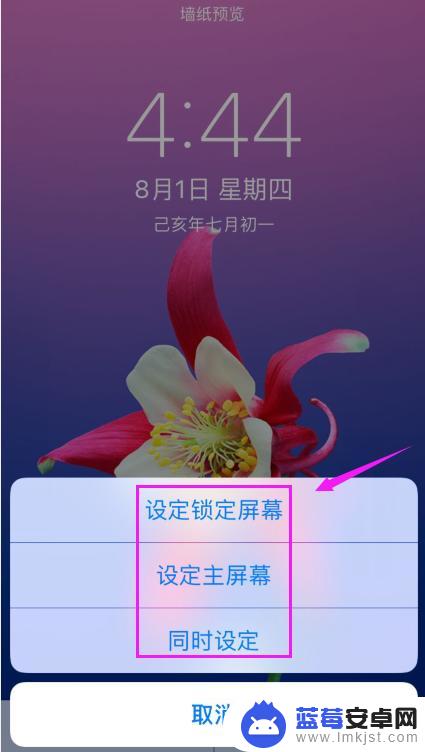
以上就是设置苹果纸袋手机壁纸的方法,如果你遇到了这个问题,可以根据我的方法来解决,希望对大家有帮助。












